文章目录
OpenCV虚拟环境搭建
(一)安装anaconda
略。
(二)anaconda修改虚拟环境默认位置
默认情况下,新建的虚拟环境会在C:\Users\你的用户名\.conda\envs下;如果不想占用C盘的空间,可以修改conda的虚拟环境安装路径。
STEP1:找到C:\Users\你的用户名下的.condarc文件
在.condarc中,添加或修改env_dirs的取值为你想设置的路径,以D:\ANACONDA\envs为例:
envs_dirs:
- D:\ANACONDA\envs
此时,在Anaconda Prompt命令行中执行conda info,可以看到该路径排在了首位(按顺序,第一个路径为默认路径)。
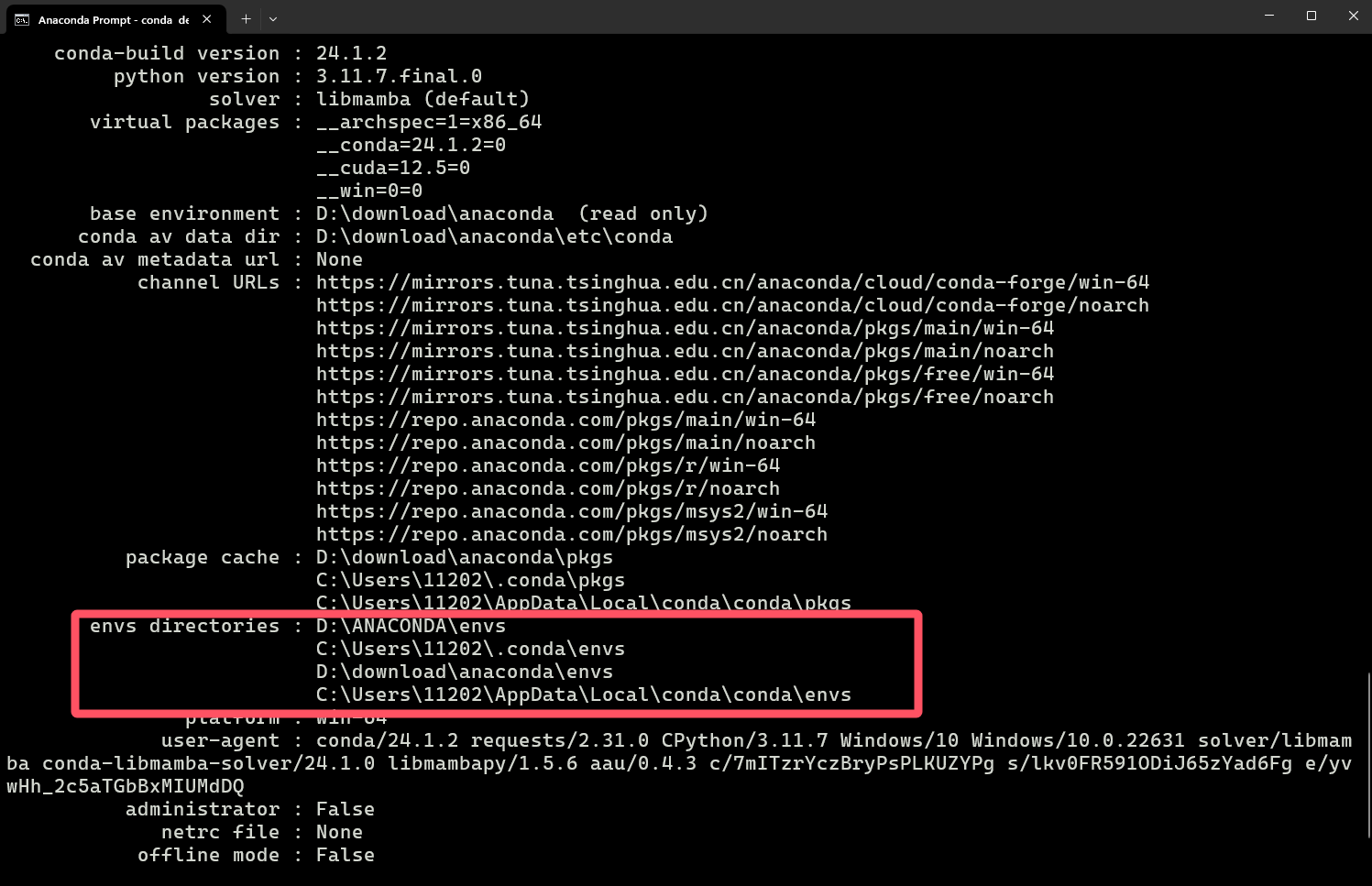
STEP2:修改指定文件夹的权限(重点)
找到刚才你指定的D:\ANACONDA\envs文件夹,右键——属性——安全,选中Users,点击编辑。
然后将Users的权限,除“特殊权限”外,全部允许。
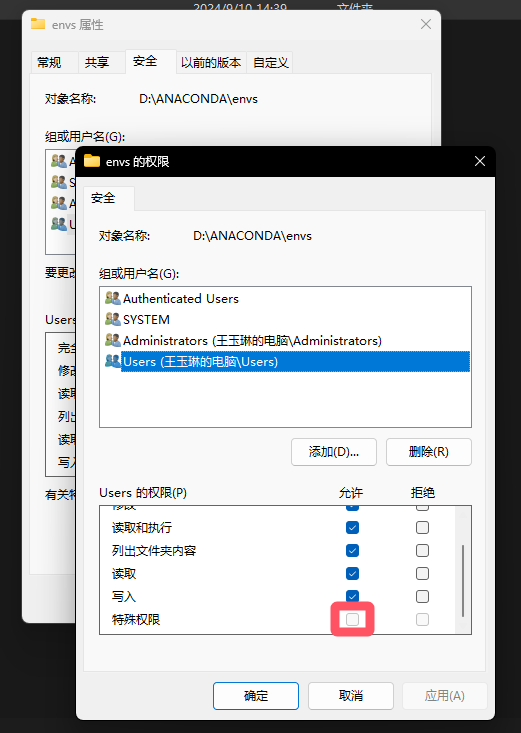
至此,新建的虚拟环境就默认在D:\ANACONDA\envs下了。
(三)安装3.4.1.15版本的opencv-python和opencv-contrib-python
opencv-python的一些新版本由于部分算法申请了专利,如sift和surf,用不了,所以最好使用opencv-python 3.4.1.15版本的。
若想安装该版本,我们自然会想到,打开Anaconda Prompt环境,在里面执行pip install open-python==3.4.1.15。——但这样大概率会报错,说找不到对应版本。
这个报错的原因是,3.4.1.15版本的opencv只能在python3.6的环境下安装。
至此,接下来说如何顺利安装。
(1)创建虚拟环境
1.查看python版本
打开Anaconda Prompt,使用python --version来查看python版本。

可知,在base这个虚拟环境下,我的python版本是3.11.7,所以,接下来我要创建一个新的虚拟环境,并使得在这个虚拟环境下,python的版本是3.6,以便于我后续能够顺利安装3.4.1.15版本的opencv。
2.创建虚拟环境
注:在上文中已经说过了如何修改虚拟环境的默认安装路径,此处默认已修改过。如果没有修改,则默认安装在C盘中。
打开Anaconda Prompt,进入后,默认的是你的base环境。
我们创建一个新的虚拟环境,用来使用opencv。
先构建一个虚拟环境,虚拟环境的名字就取名为opencv(你也可以自定义为任何名称),且创建的虚拟环境所使用的python版本为3.6。
创建命令行如下:
conda create -n opencv python=3.6

3.查看虚拟环境
输入conda info -e可以查看你当前conda中的环境。
若创建成功,则刚刚创建的名称为opencv的虚拟环境就在其中。
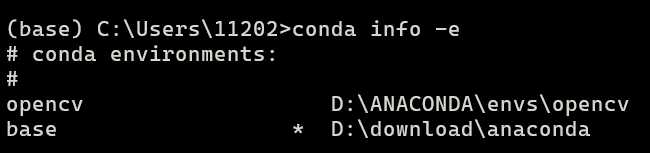
注:星号
*表示的是当前打开的是哪个虚拟环境。
4.进入虚拟环境
输入conda activate 环境名可以进入新环境,如下。

可见,第一行最左侧括号里的名称是base,第二行最左侧括号里的名称是opencv,这样,就从base进入到opencv这一虚拟环境当中了。
注意,可以使用conda deactivate退出当前虚拟环境,回到base环境中。
(2)安装
进入刚刚创建好的opencv虚拟环境,在其中执行安装命令。
安装opencv-python:
pip install opencv-python==3.4.1.15
安装opencv扩展包opencv-contrib-python:
pip install contrib-python==3.4.1.15
其他有用的包也可以先装一下,如:
pip install jupyter
pip install matplotlib
注意:装这些包,一定要使用国内的源,否则下载速度会很慢。(使用国内源的方法此处略)
注意:上述四行也可以合并成一行,如下:
pip install opencv-python==3.4.1.15 opencv-contrib-python==3.4.1.15 jupyter matplotlib
(3)检查一下是否安装成功
在刚才的虚拟环境下,进入ipython。
输入import cv2,没有报错,说明可以导入此包,说明此包已安装好。也可以继续通过cv2.__version__看一下它的版本,就没什么问题了。
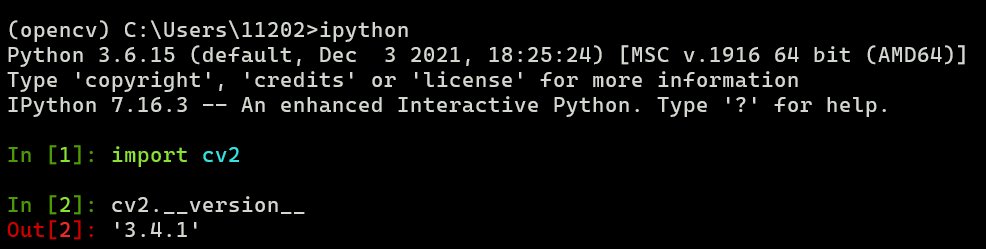
注:可以输入exit();来退出当前的ipython。























 1万+
1万+

 被折叠的 条评论
为什么被折叠?
被折叠的 条评论
为什么被折叠?










